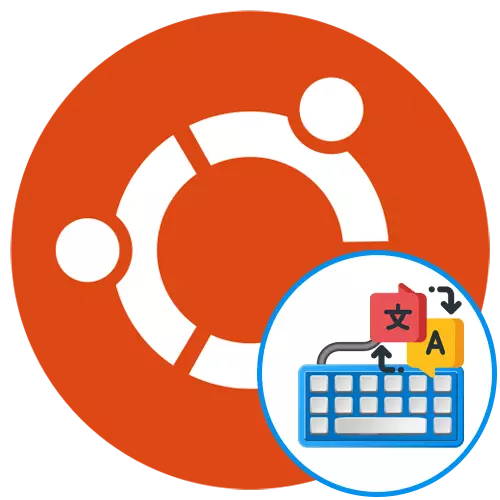
Ар бир колдонуучу Ubuntu тарабынан бөлүштүрүү менен, клавиатуранын макетин которуштуруу зарылдыгы бар. Көпчүлүк учурда, бул адаттардын кирилишинин кирилишин жүргүзүп жаткандыгына байланыштуу, жана терминал буйруктары латын каармандарынан толугу менен турат. Бирок, кээде колдонуучуга дагы татаал тапшырмалар, мисалы, которулуу функциясын туура жасоо үчүн жаңы киргизүү тилин кошуу менен коштолот. Бүгүнкү материалдын бир бөлүгү катары биз бул тема жөнүндө бир топ-кадамдын ишин этап-этабы менен идеялык иш-аракет менен сүйлөшүүнү каалайбыз.
Көркөм Ubuntu
Башында, Убунту шаарында SUPER + космостук айкалышын басуу менен, макутту которуштуруу жүрүп жатат. Super баскычы тергич түрүндөгү тергичтин түрүндөгү клавиатурада көрсөтүлгөн (Start). Бардык колдонуучулар мындай айкалыштырууну каалабагандыктан, көпчүлүк учурда эч нерсе кыла албагандыктан, бул мүмкүн эмес, анткени ал эч нерсеге ыңгайлуу эмес. Андан кийин колдонуучу орнотууларга кирет жана Ctrl + Shift же Alt + Shift ичиндеги ысык ачкычты өзгөртүү үчүн жооптуу параметрлер жок экендигин көрөт. Бул башка суроонун пайда болушуна өбөлгө түзөт. Андан кийин, биз бардык тапшырмаларды аткарууга аракет кылабыз жана жаңы киргизүү тилин кошуу менен башталат.1-кадам: Жаңы киргизүү тилин кошуу
Ubuntu орнотуу стадиясында колдонуучу схемаларды өзгөртүү учурунда колдонула турган чексиз сан кошууга чакырылат. Бирок, кээ бир колдонуучулар бул кадамды өткөрүп жиберишет же каалаган тилди кошууну унутушат. Андан кийин сиз иштөө тутумунун "параметрлерине" шилтеме кылышыңыз керек, бул мындай көрүнөт:
- Өтүнмөлөрдүн негизги менюсун ачып, ал жерде "параметрлерди" тандаңыз.
- "Аймак жана тилге" өтүү үчүн сол панелдин артыкчылыгын колдонуңуз.
- Бул жерде сиз "Киргизүү булактарына" кызыкдарсыз. Жаңы тилди кошуу үчүн сүрөтчө түрүндө сүрөтчөнү чыкылдатыңыз.
- Столдогу параметрлердин бирин тандаңыз, андан кийин кошуу баскычын чыкылдатыңыз.
- Эми сиз жайгаштырууну тандап, параметрлерди көрөй аласыз.
- Ар бир терезелер үчүн бир булакты колдонууга болот, бул сизге бир дагы бир жолу ысык ачкычты кысып калбайсыз.
- Эгерде сиз таблицада жайгаштырылганда, сиз керектүү натыйжаны тапкан жок болсо, анда консол аркылуу кошумча тилдердин дисплейинди күйгүзүшүңүз керек. Бул үчүн колдонмо менюсун ачып, "терминалды" иштетиңиз.
- Гетности org.gnome.desktop.input-булактары буйругун киргизип, андан кийин ырастоо үчүн Enter баскычын чыкылдатыңыз.
- Жаңы сызык киргизүү үчүн пайда болду, себеби жөндөө ийгиликтүү өттү. Сиз столго кайтып келип, каалаган киргизүү булагын тандаңыз.
- Синаны которуштуруп жатканда өз ордун өзгөртүү үчүн, тизмедеги нерселерди тизмедеги нерселерди тизмедеги нерселерди жылдырыңыз.

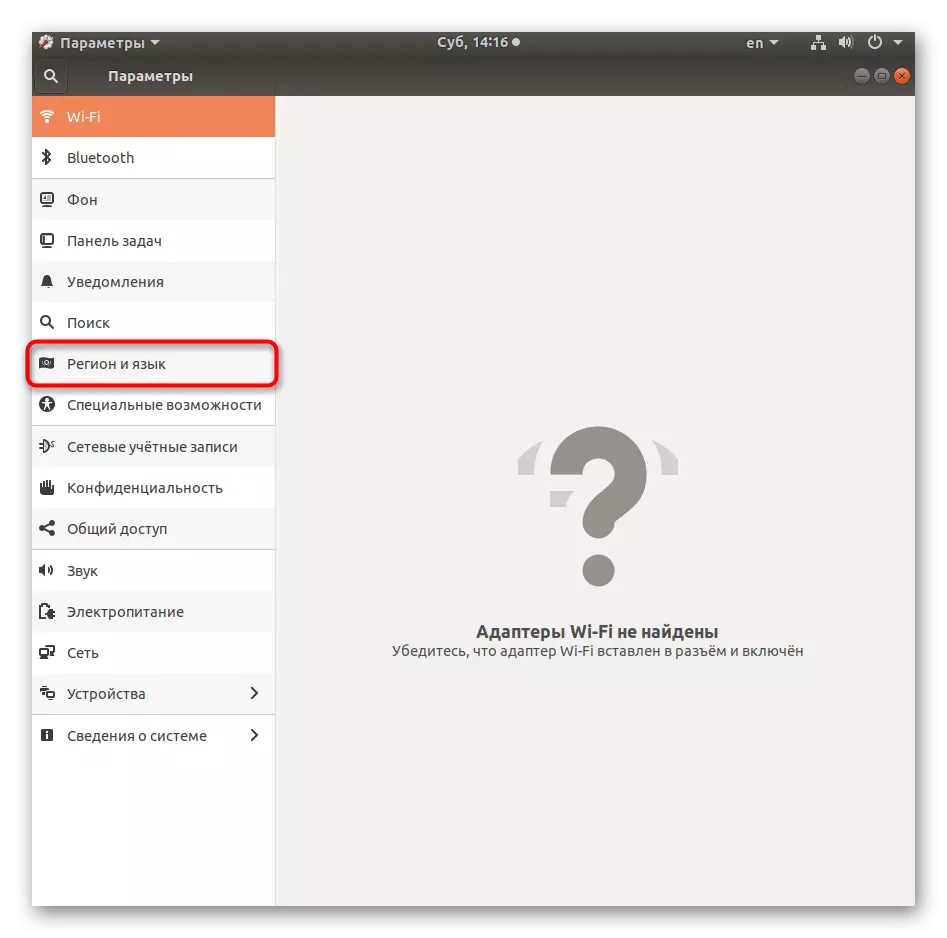
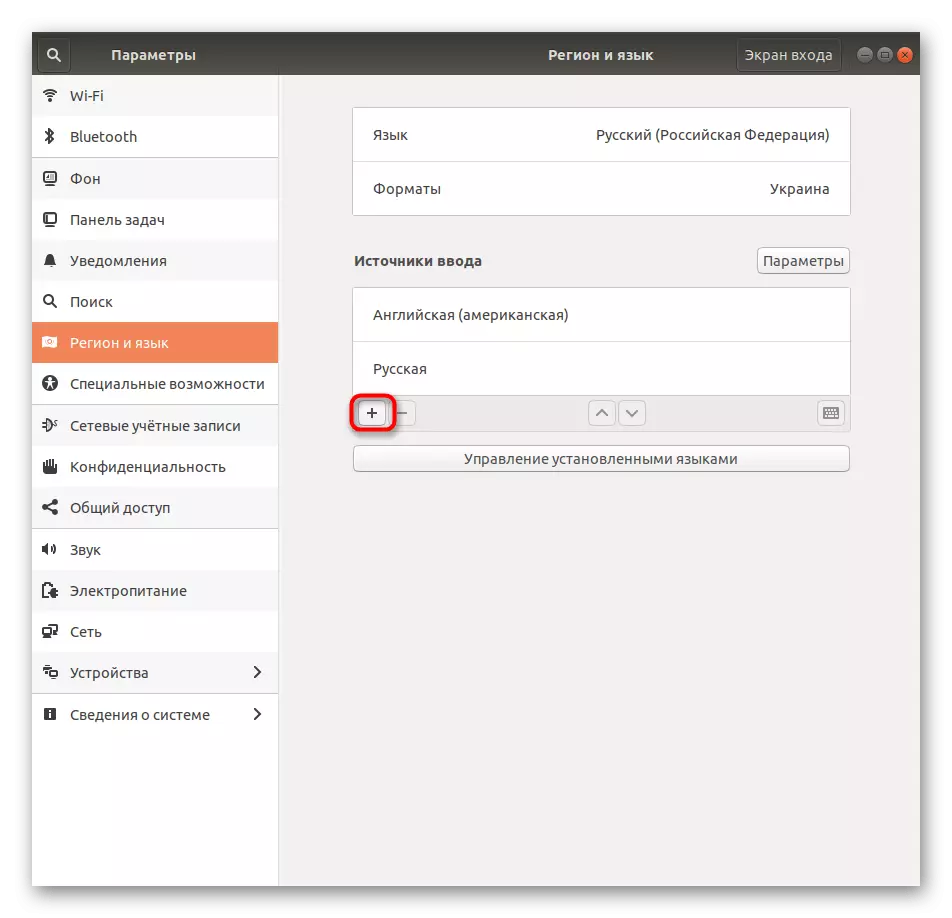
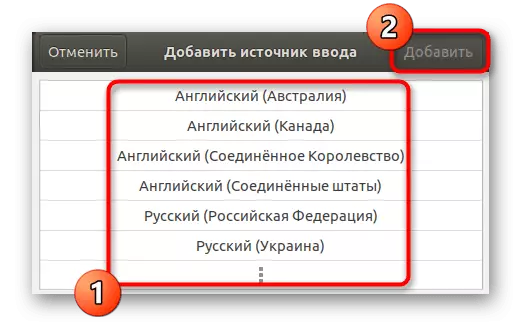
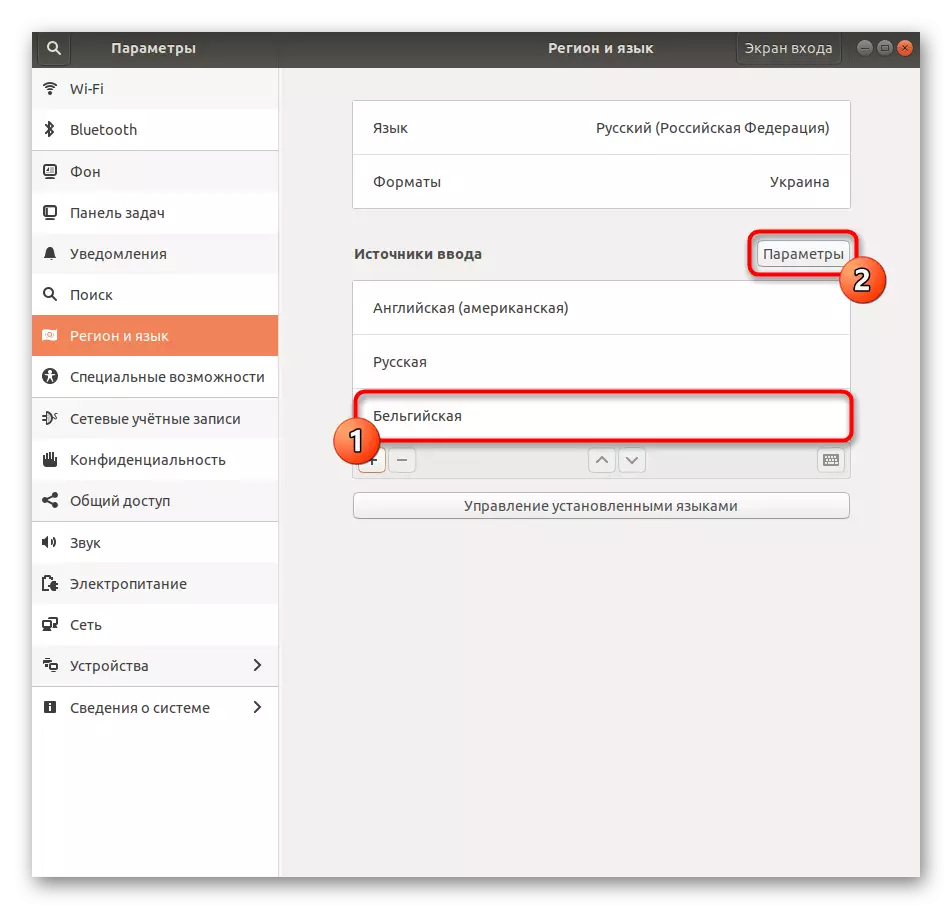
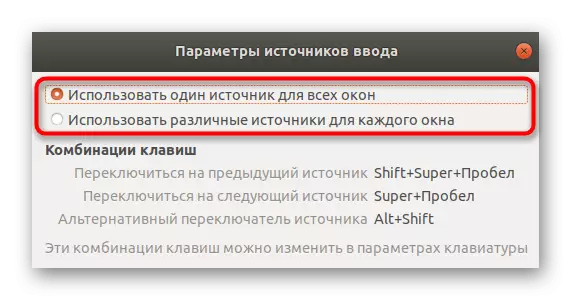
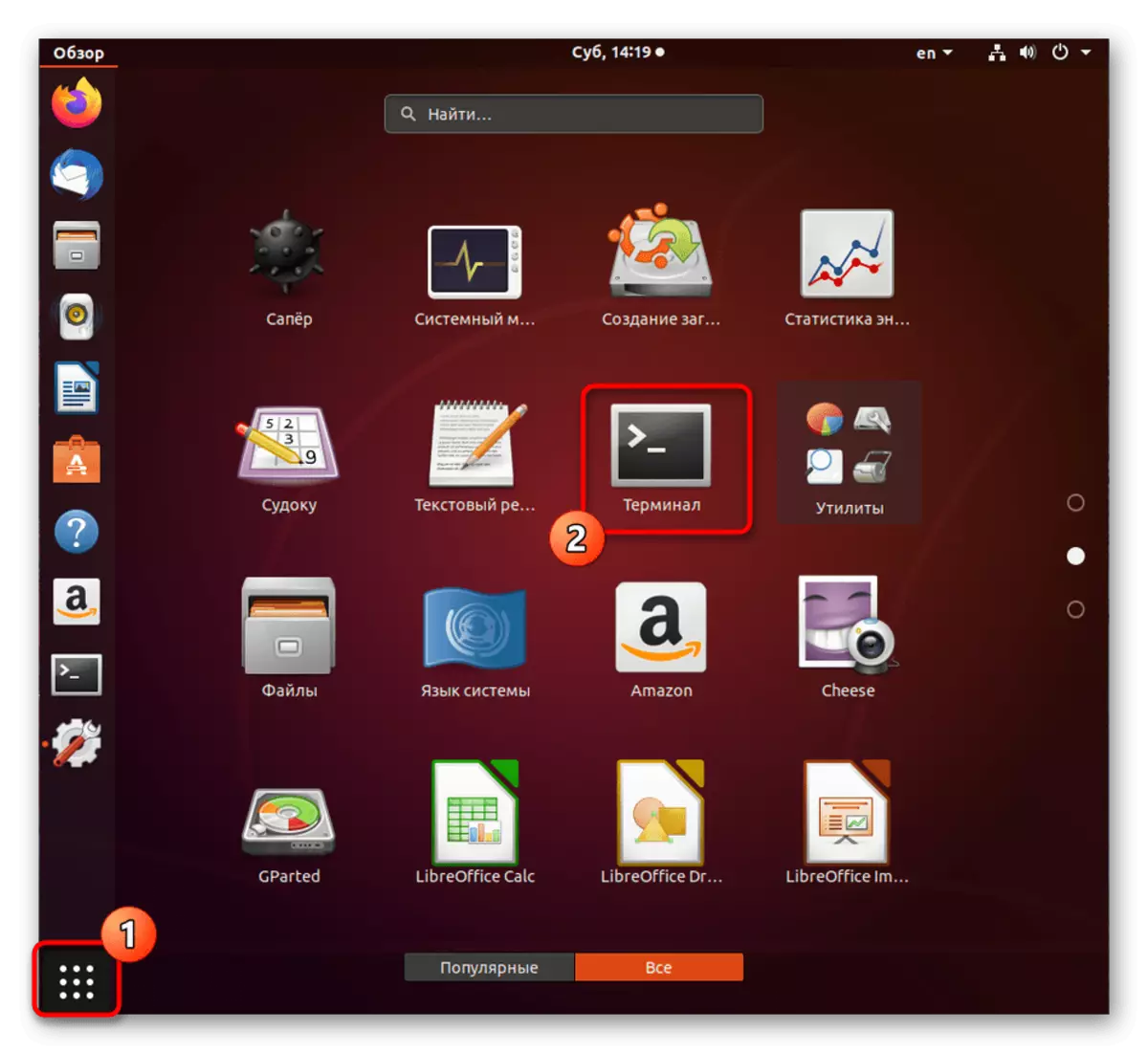
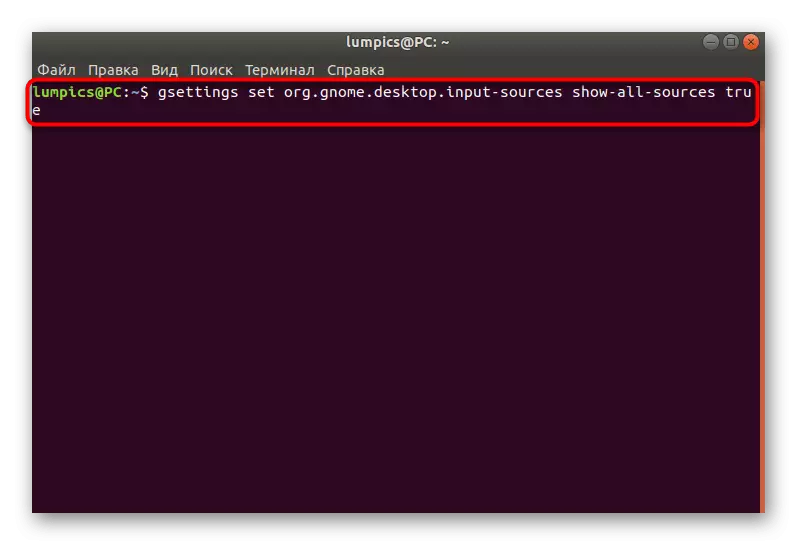
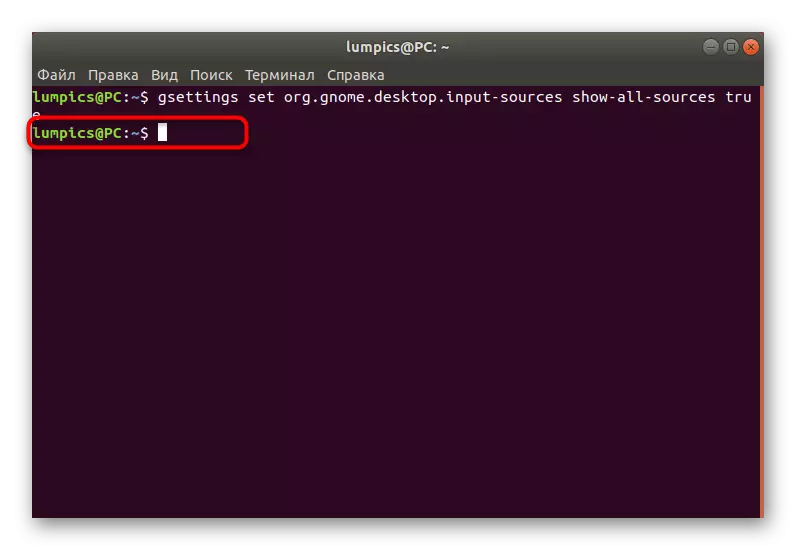
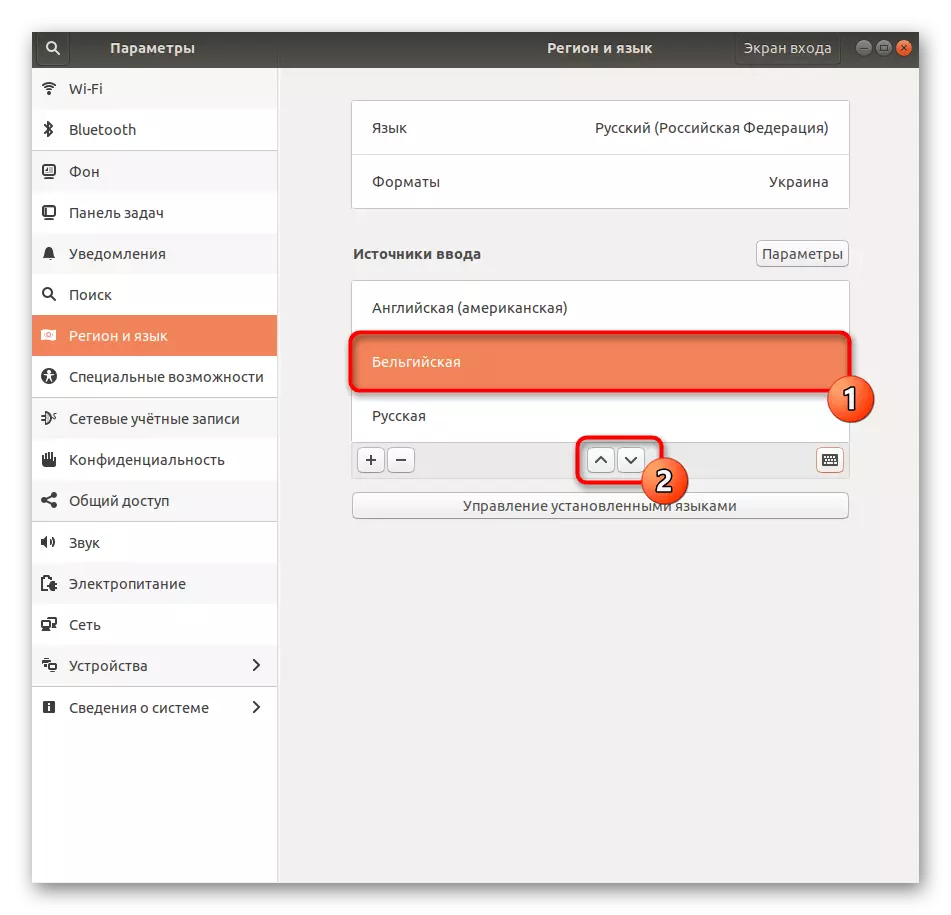
Ошол сыяктуу эле, келечекте ысык баскычтар же атайын баскычтар менен алардын ортосуна которулбай турган чексиз санын кошсоңуз болот. Бул тууралуу төмөндөгүдөй талкууланат.
2-кадам: Жайгаштыргычтарды которуу үчүн айкалыштыруу
Ушул статьянын башында айтылгандай, баары эле Убунтудагы схемаларды алмаштыруу үчүн стандарттык ыкма сунушталбайт, андыктан бул жөндөөнү өзгөртүү керек. Бүгүн биз ушул максатта эки жол барууну сунуштайбыз. Биринчиси стандарттуу айкалыштарды өзгөртүүгө багытталат, экинчиси CTRL + Shift же Alt + Shift колдонууга мүмкүндүк берет.
1-вариант: "параметрлер" аркылуу орнотуу
Мурунку кадамда биз буга чейин "параметрлер" менюсу менен өз ара аракеттенүү темасына таасирин тийгизди. Азыр биз баскычтоп конфигурациясын көрүү жана аны которуштуруу үчүн айкалыштардын ыңгайлуулугунун пайдасына бир нече параметрлерди өзгөртүп жатабыз.
- Сол панел аркылуу "түзмөктөр" бөлүмүнө өтүңүз.
- Бул жерде "клавиатура" бөлүмүнө которулуу.
- "Enter" категориясында, белги коюлган эки параметрге көңүл буруңуз. Алар киргизүү булактарынын ортосунда өтүүгө жооптуу.
- Эгерде сиз эки жолу саптардын бирин эки жолу чыкылдатсаңыз, киргизүү формасы ачылат. Өзгөртүүлөрдү орнотуу үчүн жаңы айкалышты өткөрүңүз.
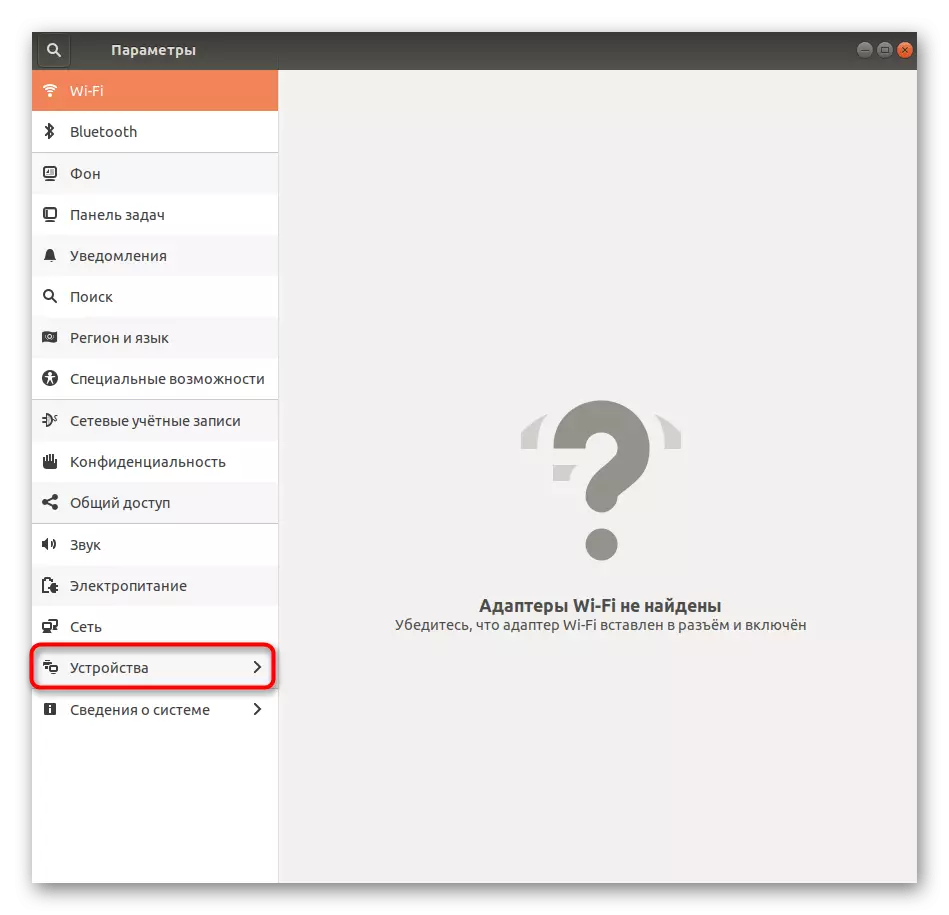
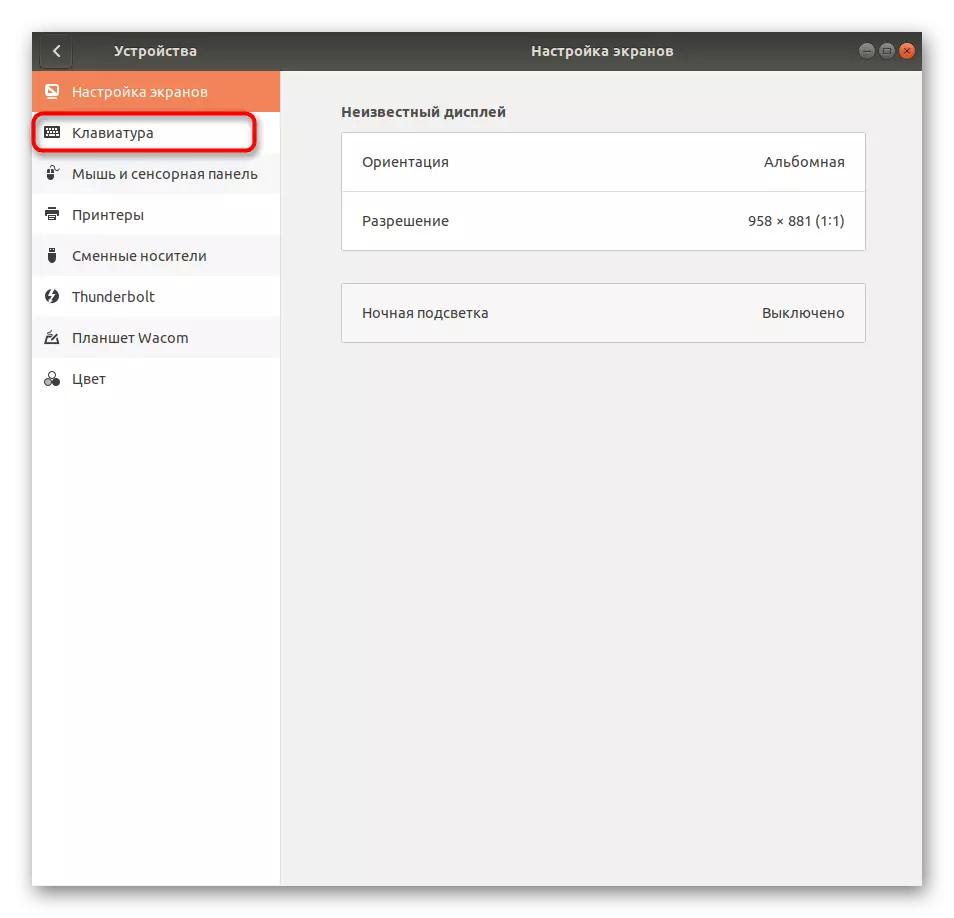
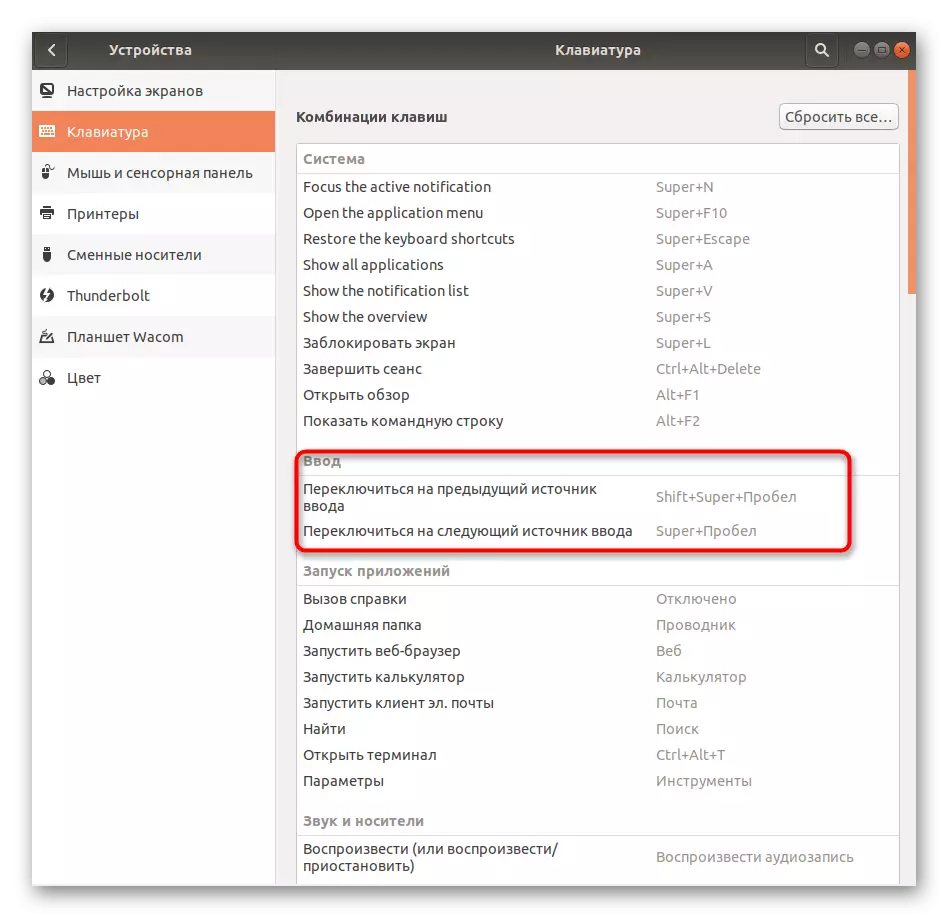

Жогоруда айтылган көнүмүш адилеттүүлүктү орното албай турганыңызды белгилейбиз, анткени иштөө тутумунун стандарттуу функционалдык функциясы мындай иш-аракеттердин аткарылышын билдирет. Айрыкча, жайгаштырууну каалаган ыңгайлуу ыкма менен барууну каалаган колдонуучулар үчүн биз төмөнкү опцияны даярдаттык.
2-вариант: пайдалуу GNOME TWEAKS
Ubuntu үчүн Ubuntu үчүн Ubuntu үчүн Ubuntu популярдуу, анткени ОС үчүн ар кандай пайдалуу өзгөчөлүктөрдү кошот. Биз аны сиз аны баскычтоптун жайгашуусун которуштуруу үчүн айкалышты конфигурациялаш үчүн колдонушуңуз керек болгон учурларда кеңеш беребиз. Сиз коммуналдык орнотууну орнотуудан баштоо керек.
- Меню ачып, "терминалды" иштетиңиз.
- Орнотууну баштоо үчүн sudo apt орнотуу буйругун орнотуңуз.
- Талап кылынганда, паролду жаңы сапка киргизип, суперванстандын укуктарын тастыктоону унутпаңыз. Ушул жол менен киргизилген каармандар экранда көрсөтүлбөйт. Жазып жатканда муну карап көрөлү.
- Ошондой эле, сиз архивди жүктөө жана аяктагандан кийин, коммуналдык кызматты баштоо үчүн GNOME-TWEAKS буйругун активдештирүү керек.
- "Клавиатура жана чычкан" бөлүмүнө өтүңүз.
- Клавиатуранын орнотууларыдан "өркүндөтүлгөн макулдарды" табыңыз.
- "Башка макетке" тизмеге "которулду" тенин кеңейтүү.
- Сизди кызыктырган айкалыштырууну белгилеңиз, ошондо бардык өзгөрүүлөр дароо күчүнө кириши керек.
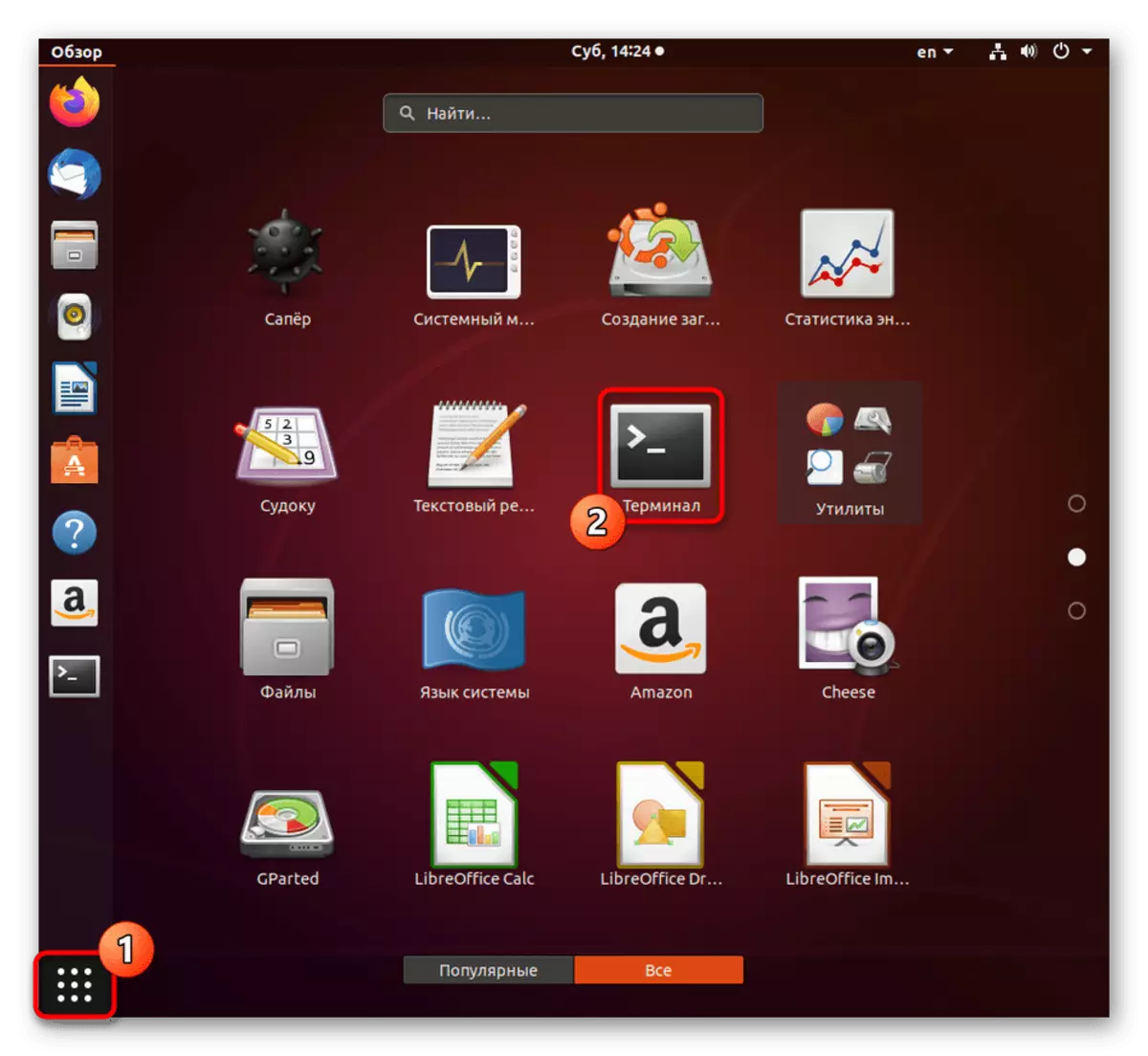
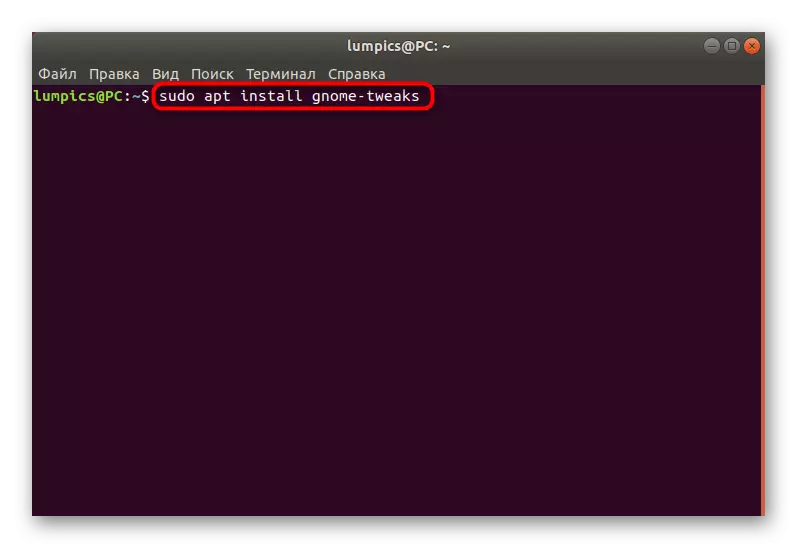
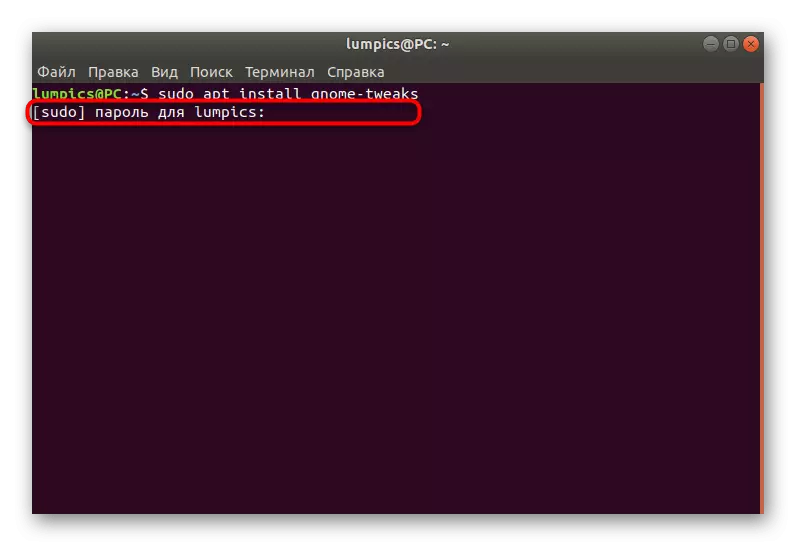
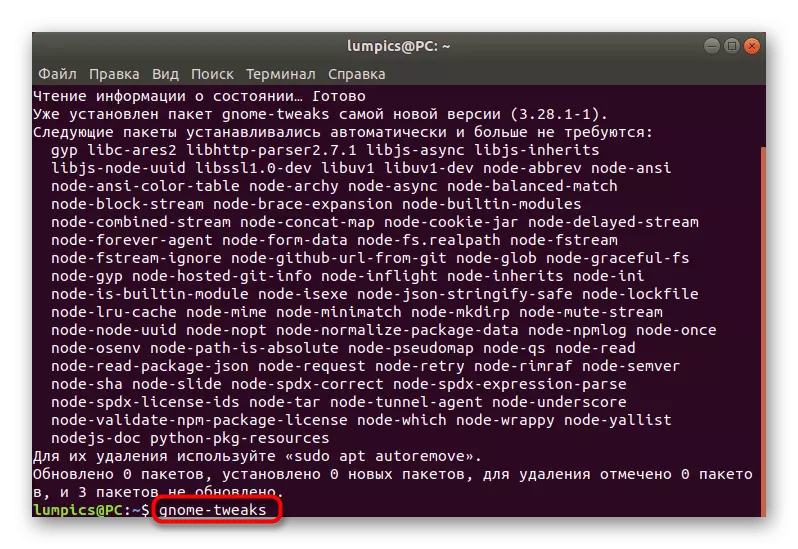
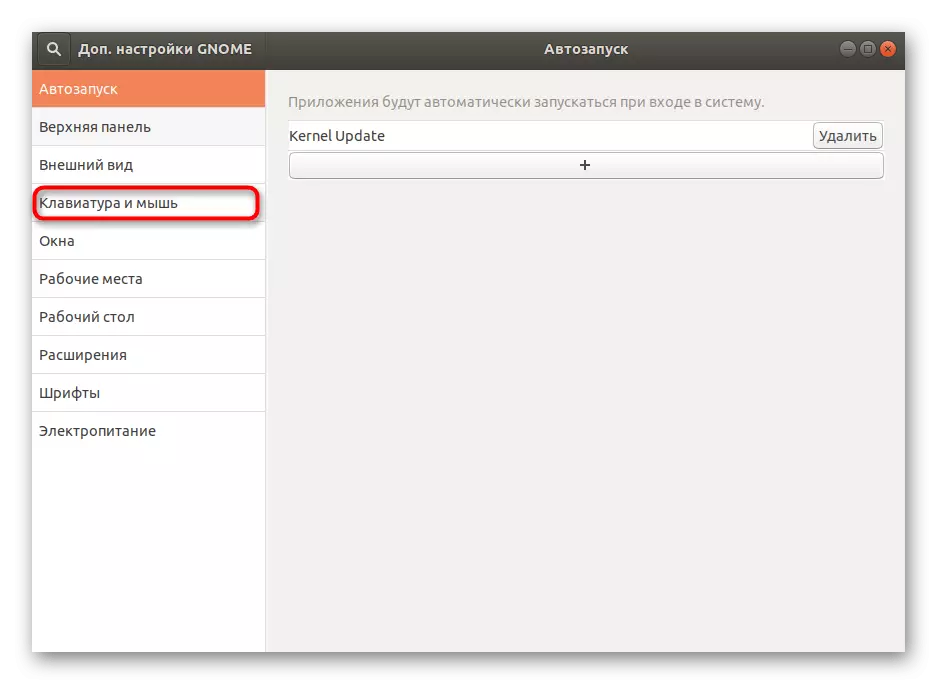
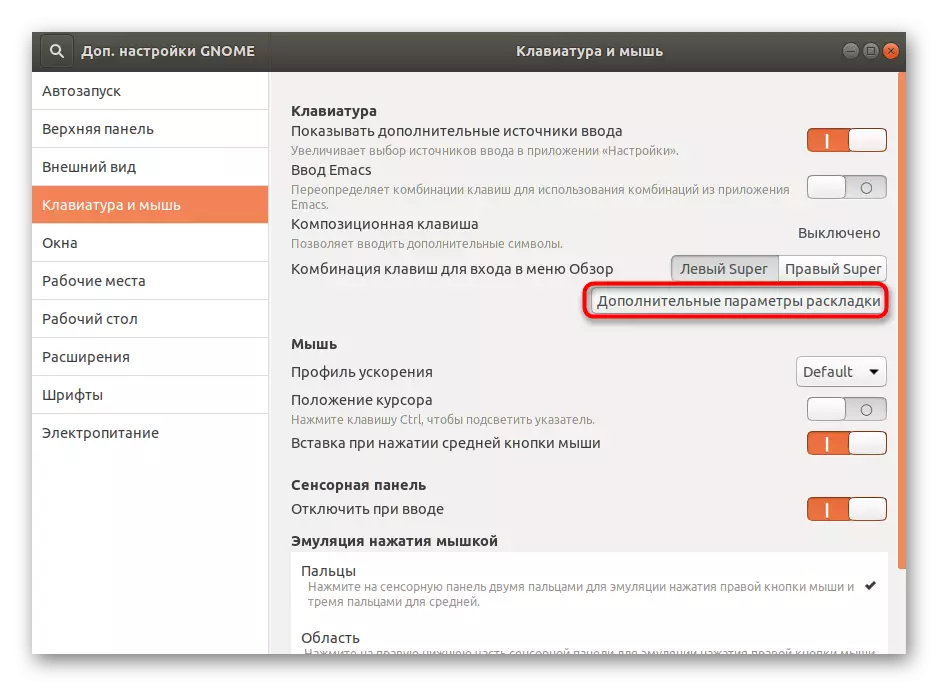
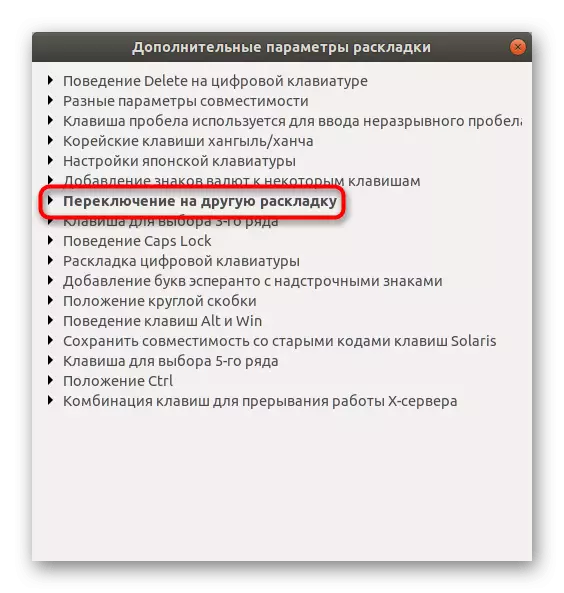
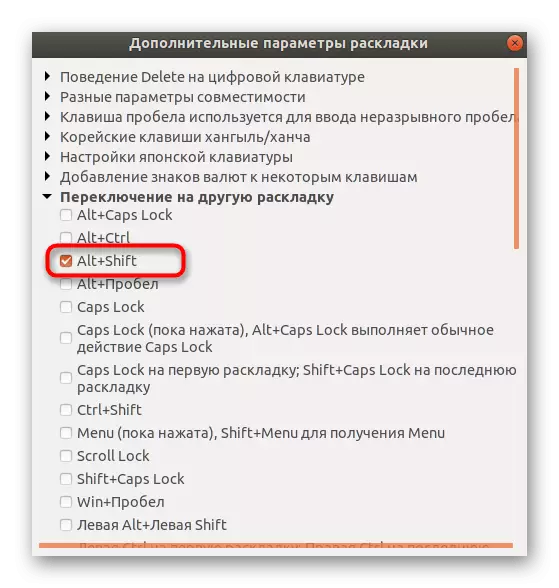
Көрүнүп тургандай, сиздин муктаждыктарыңызга байланыштуу ачкыч айкалышын өзгөртүүдө эч кандай кыйынчылык жок, ал эми Gnome Tweaks түрүндөгү кошумча каражаттар ар бир колдонуучуга колдонула турган көптөгөн пайдалуу орнотууларды келтирет.
3-кадам: Жайгаштыруу макети
Мурунку бардык кадамдар бүктөлүүчү процессти мүмкүн болушунча ыңгайлуураак кылган даярдык иштерине багытталган. Эми киргизүү булагын өзгөртүүгө жол берген жол-жоболорду кыскача карап көрөлү.
- Бул материалдын бардыгы айкалыштар жөнүндө сүйлөшчүбүз, ошондуктан бул макеттерди өзгөртүү үчүн эң ыңгайлуу ыкма. Киргизүү тилин каалаган убакта тез жүктөө үчүн стандарттуу же кол менен орнотулган айкалышты колдонуңуз.
- Иш тактасынын жогорку же төмөнкү панелинде сиз учурдагы тилди көрө аласыз. Сүрөт сөлөкөтүн дароо жайгаштырууну өзгөртүүдөн кийин өзгөрөт.
- Сиз бул сөлөкөттү Чычканы колдонуп, тиешелүү нерсени текшерүү үчүн киргизүү булагын басуу үчүн чыкылдатыңыз.
- Бул тутумга уруксат али бүтө элек жол менен ушундай жол менен иштейт.
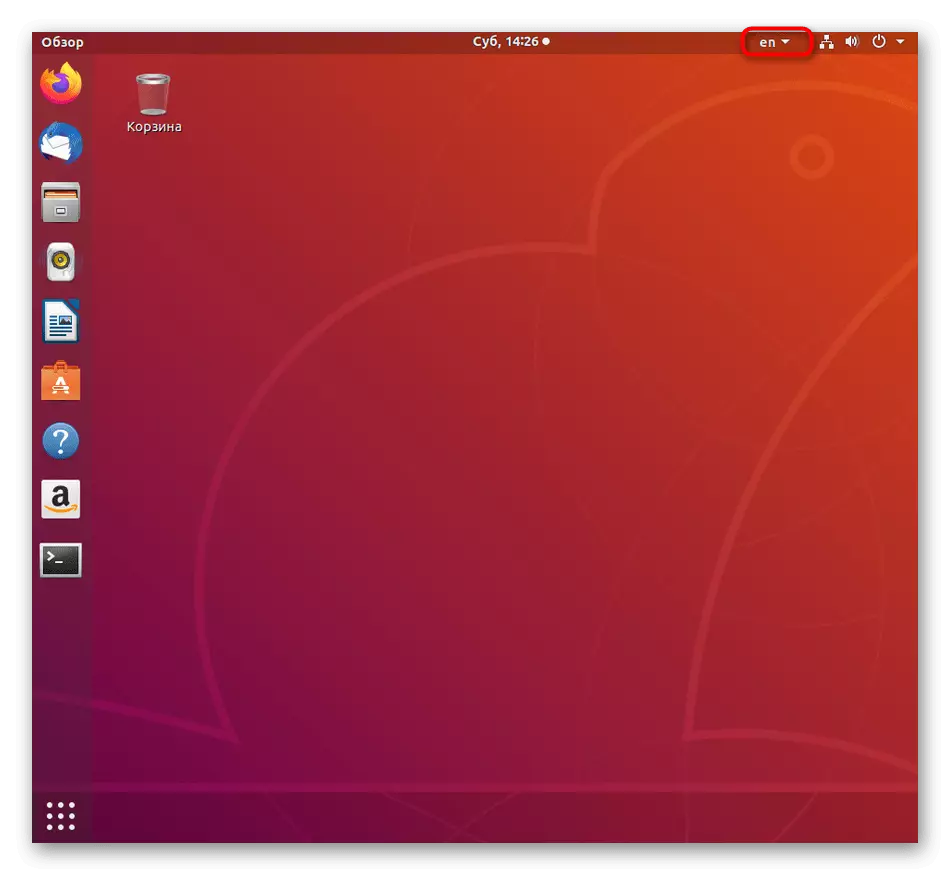
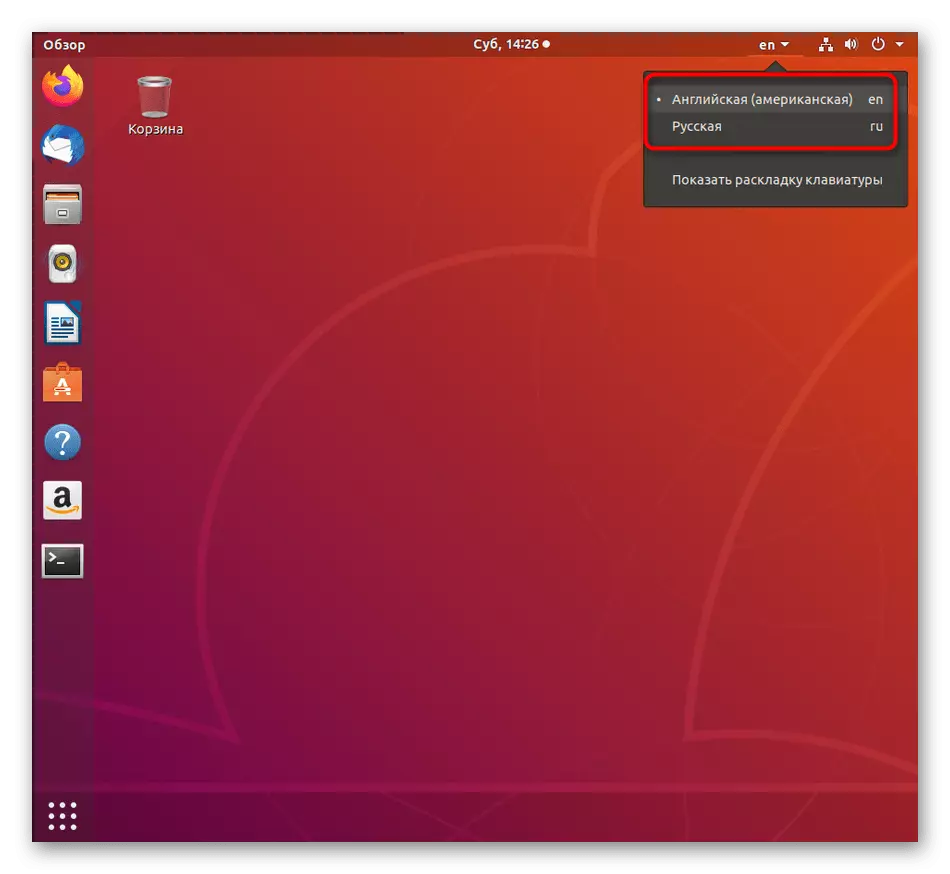
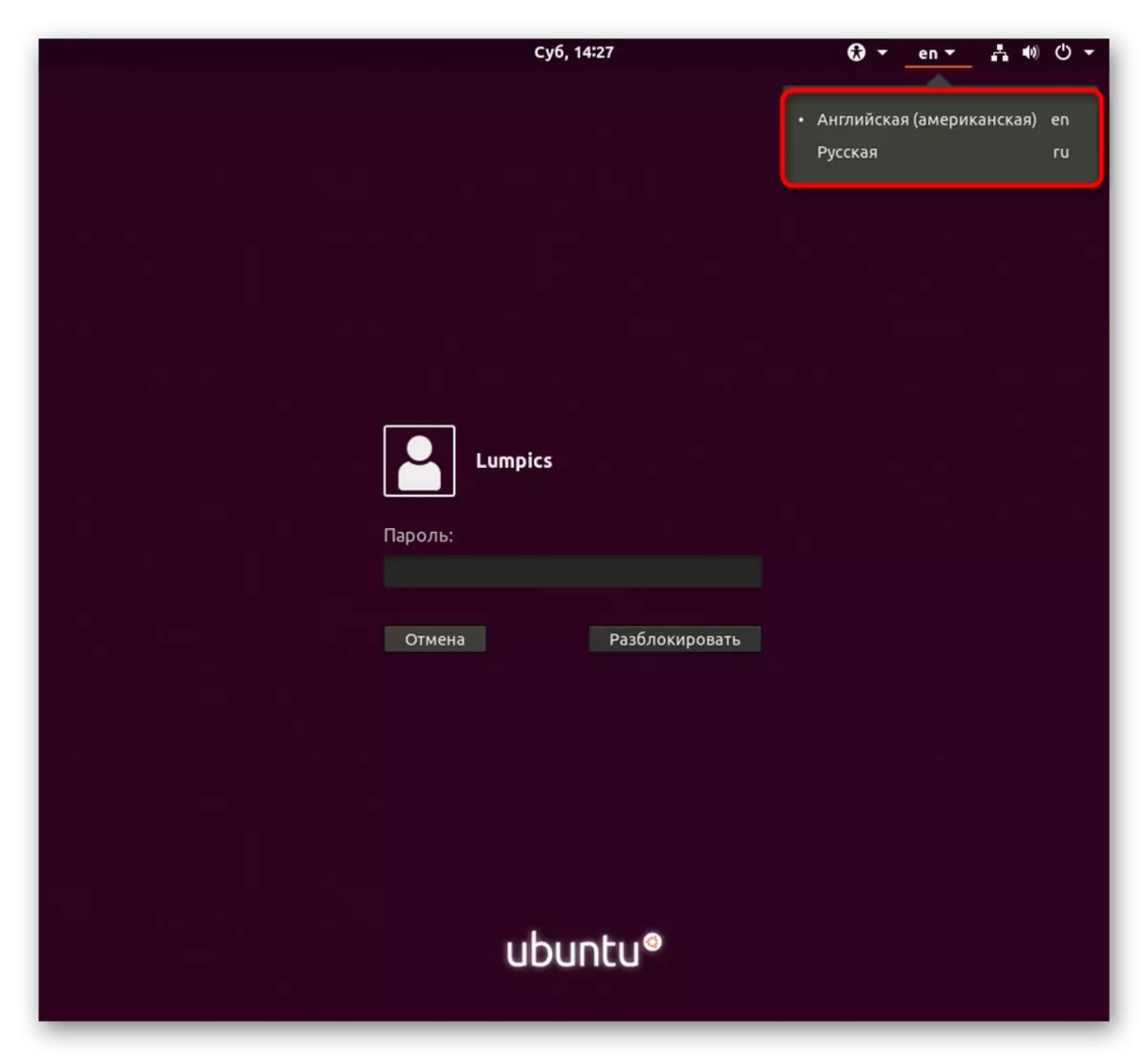
Жогоруда көрсөтүлгөн сунуштар Ubuntu-де макетин которуштуруу милдетин аткарууга жасаган колдонуучулар үчүн сонун көрсөтмөлөргө айланат.
